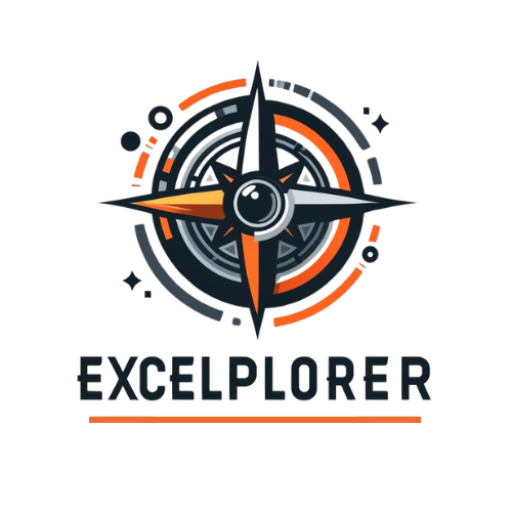【2024年版】Excel XLOOKUP関数を複数条件で使いこなす!もうVLOOKUPには戻れない!?

「あのデータどこだっけ…?」「複数の条件で検索したいのに…」そんな悩みを抱えているExcelユーザーの皆さんへ朗報です!
ExcelのXLOOKUP関数は、従来のVLOOKUP関数を凌駕する、超強力な検索・参照関数です。
特に、複数条件での検索が簡単にできるのが大きな魅力。
この記事では、XLOOKUP関数の基本的な使い方から、複数条件での検索、応用ワザまで、実務で役立つテクニックを徹底解説します。
この記事を読めば、もうVLOOKUP関数には戻れないかも!?XLOOKUP関数で、あなたのExcelスキルをさらにレベルアップさせましょう!
なぜXLOOKUP関数が選ばれるのか?VLOOKUP関数との違いは?
XLOOKUP関数は、2019年にMicrosoft 365で導入された新しい関数です。
従来のVLOOKUP関数と比較して、以下のようなメリットがあります。
- 検索方向の自由度: VLOOKUP関数は、検索範囲の左端列しか検索できませんでしたが、XLOOKUP関数は、左右どちらの列でも検索可能です。
- 複数条件での検索: VLOOKUP関数では、複数の条件で検索するには複雑な数式が必要でしたが、XLOOKUP関数は、簡単に複数条件での検索が可能です。
- エラー値の処理: VLOOKUP関数では、検索値が見つからない場合にエラー値 (#N/A) が返されますが、XLOOKUP関数は、任意の値を返すように設定できます。
- 近似一致: VLOOKUP関数では、近似一致を行う場合に注意が必要でしたが、XLOOKUP関数では、より直感的に近似一致を行うことができます。
XLOOKUP関数の基本的な使い方
XLOOKUP関数の基本的な構文は、以下の通りです。
=XLOOKUP(検索値, 検索範囲, 返り値範囲, [見つからない場合], [一致モード], [検索モード])
各引数の意味は、以下の通りです。
- 検索値: 検索したい値を指定します。
- 検索範囲: 検索値を探す範囲を指定します。
- 返り値範囲: 検索値が見つかった場合に返す値の範囲を指定します。
- 見つからない場合: 検索値が見つからない場合に返す値を指定します。(省略可)
- 一致モード: 完全一致、正確一致、ワイルドカード一致などを指定します。(省略可)
- 検索モード: 検索方向(上から下、下から上)や、二分探索を行うかどうかを指定します。(省略可)
例:商品の価格を検索する
商品名「りんご」の価格を検索する場合、以下の数式を入力します。
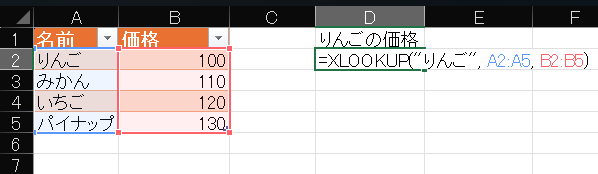
=XLOOKUP("りんご", A2:A5, B2:B5)
XLOOKUP関数で複数条件での検索をする方法
XLOOKUP関数は、複数の条件で検索することも可能です。
論理演算子を使う方法
AND条件やOR条件で複数の検索条件を組み合わせることができます。
例:商品名「りんご」で、産地が「青森」の価格を検索する

=XLOOKUP(1, (A2:A5="りんご")*(B2:B5="青森"), C2:C5)
XLOOKUP関数の応用ワザ
XLOOKUP関数は、検索・参照だけでなく、さまざまな応用が可能です。
2つの表を結合する
VLOOKUP関数では難しかった、2つの表の結合も、XLOOKUP関数を使えば簡単にできます。
重複データを除いて検索する
UNIQUE関数と組み合わせることで、重複データを除いて検索することができます。
検索結果を並べ替える
SORT関数と組み合わせることで、検索結果を任意の順序で並べ替えることができます。
検索結果を集計する
SUMIFS関数やCOUNTIFS関数と組み合わせることで、検索結果を集計することができます。
XLOOKUP関数を使う上での注意点
XLOOKUP関数は非常に便利な関数ですが、いくつか注意点があります。
- 検索範囲の重複: 検索範囲に重複する値がある場合、最初に一致した値が返されます。
- 大文字と小文字の区別: XLOOKUP関数は、大文字と小文字を区別します。
- 古いExcelバージョンでは使用不可: XLOOKUP関数は、Excel 2019以降のバージョンでしか使用できません。
まとめ:XLOOKUP関数を使いこなしてExcelマスターになろう!
この記事では、XLOOKUP関数の基本的な使い方から、複数条件での検索、応用ワザまで、実務で役立つテクニックを解説しました。
XLOOKUP関数をマスターすれば、Excelでのデータ処理が格段に効率化されます。ぜひ、この記事を参考に、XLOOKUP関数を使いこなして、Excelマスターを目指しましょう!